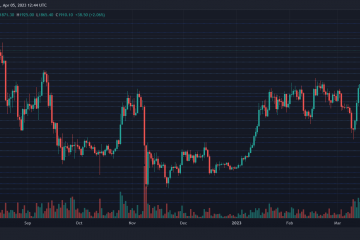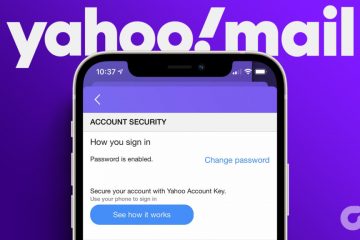Az iPhone használata Windows PC-vel nem olyan zökkenőmentes, mint Mac számítógéppel. A Microsoft azonban meg akarja változtatni a jelenlegi forgatókönyvet a Phone Link alkalmazás legújabb frissítésével. A Phone Link alkalmazás már támogatja az Android rendszert, így az asztalon ellenőrizheti üzeneteit, hívásait és médiatartalmát. A cég ugyanezt az iPhone-ra is kiterjesztette. Az új frissítéssel a Phone Link segítségével ellenőrizheti iPhone-értesítéseit Windows PC-n.
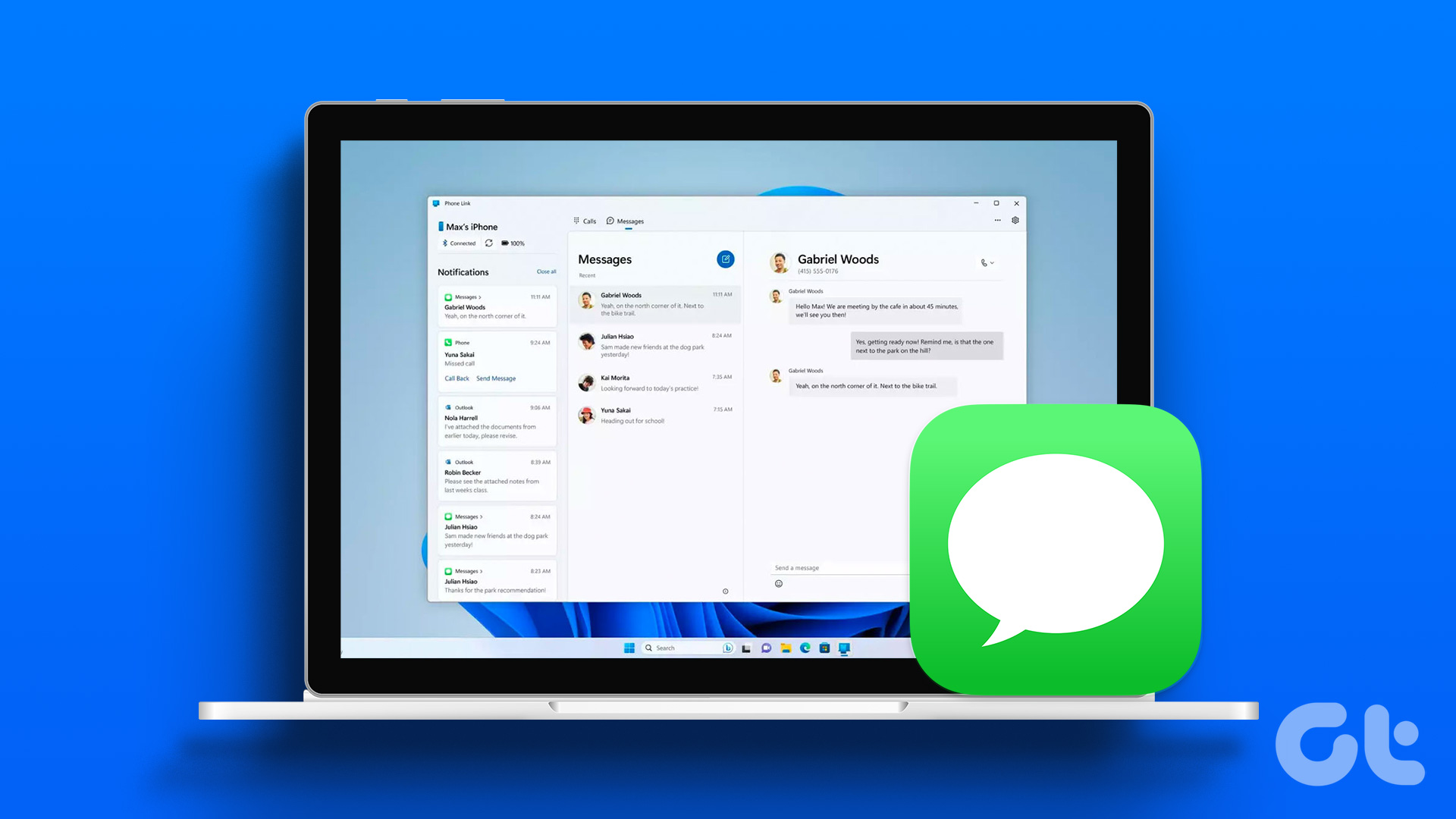
Az iPhone csatlakoztatása a Windows 11 rendszerhez meglehetősen egyszerű, és a Phone Link a következő szintre emeli. A Windows 11 Phone Link alkalmazás lehetővé teszi az iPhone-üzenetek, értesítések és hívások ellenőrzését az asztalon. Munkaidőben többé nem kell iPhone-ja után nyúlnia. Állítsuk be az iPhone-t Windows PC-jével a Phone Link funkcióval. Így használhatja az iMessage szolgáltatást Windows 11 rendszeren a Phone Link alkalmazással.
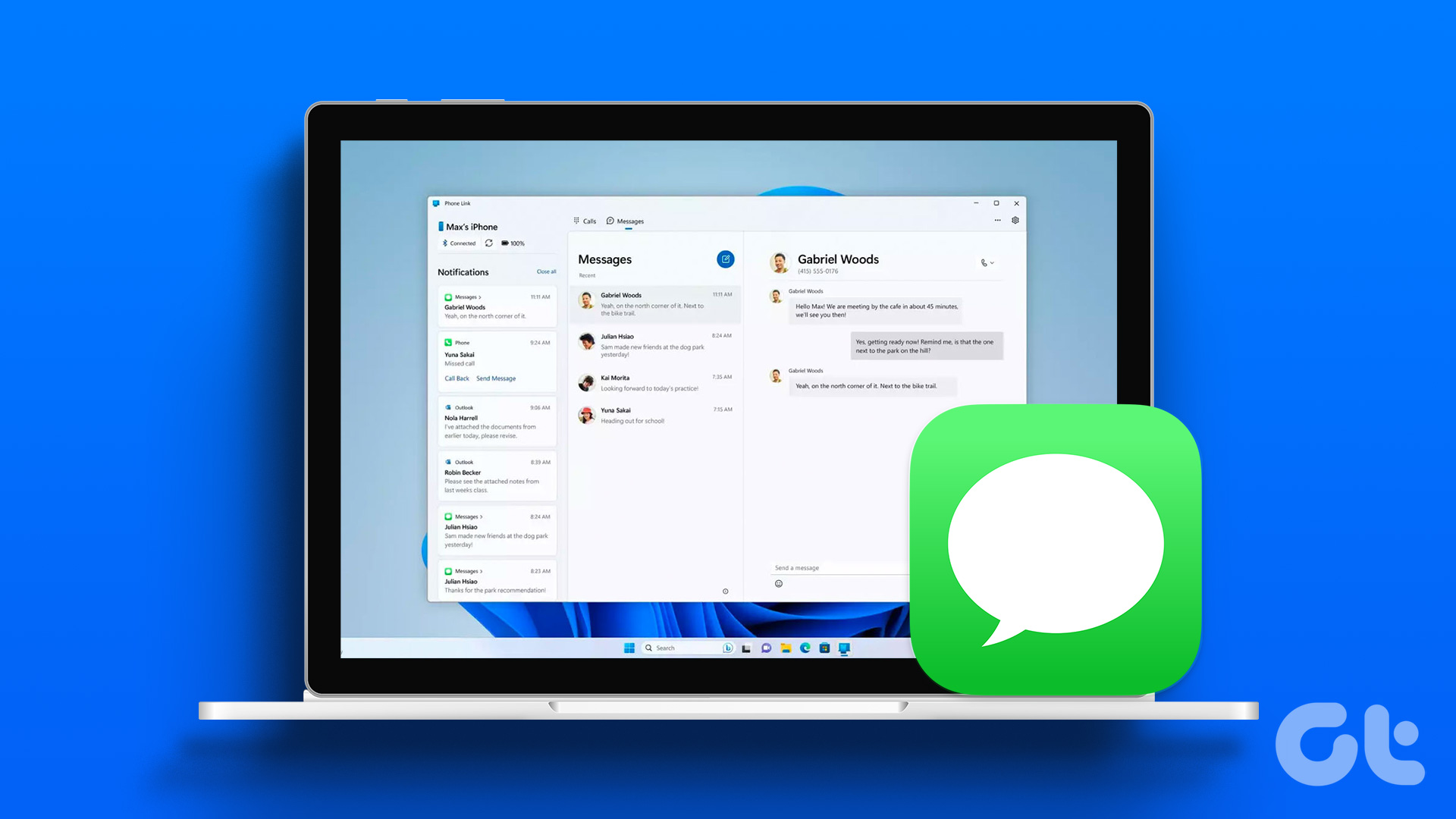
Az iMessage használata Windows PC-n Phone Linkkel: Követelmények
A cikk írásakor, 2023 áprilisában a frissített Phone Link alkalmazás csak a Windows Insider programban résztvevő felhasználók számára érhető el. Ez azt jelenti, hogy regisztrálnia kell az Insider programra, és kövesse az alábbi lépéseket.
1. lépés: Nyomja meg a Windows + I billentyűparancsot a Beállítások alkalmazás megnyitásához a Windows rendszerű számítógépén.
2. lépés: Válassza a Windows Update lehetőséget az oldalsávon, és nyissa meg a „Windows Insider Programot”.
3. lépés: Bontsa ki a”Choose your Insider Settings”menüt, és válassza a egy releváns csatorna a kezdéshez.
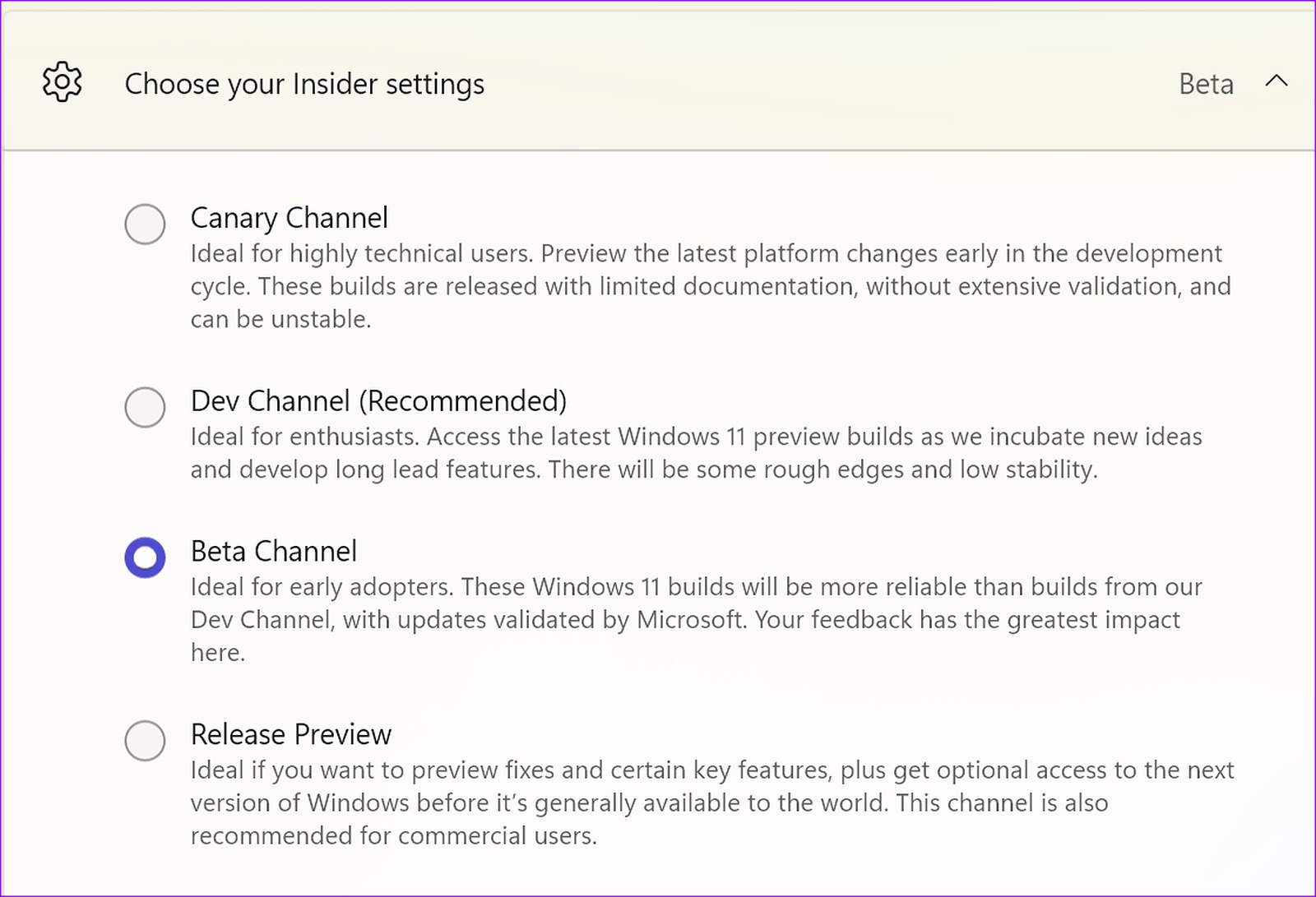
Miután a Microsoft regisztrálta a számítógépét a programba, a számítógépe megkapja a Windows 11 előzetes verzióját, hogy tesztelje az új funkciókat, mielőtt mindenki számára megjelenne.
Az alábbi link segítségével letöltheti a Phone Link alkalmazást a Microsofttól. Bolt. Ha már telepítve van a számítógépére, frissítse az alkalmazást a legújabb verzióra ugyanezen hivatkozás segítségével. Az 1.23012.169.0 vagy újabb verziónak kell futnia. Ezenkívül le kell töltenie a „Link to Windows” alkalmazást iPhone-jára.
A Phone Link letöltése Windows rendszeren
Link letöltése a Windowshoz iPhone-on
Az iPhone beállítása Windows PC-vel a Phone Link használatával
Most, hogy telepítette a Phone Linket iPhone-ra és Windowsra, kövesse az alábbi lépéseket használja az iMessage alkalmazást a számítógépén.
1. lépés: Nyissa meg a Phone Link alkalmazást a számítógépén. Válassza ki az iPhone-t.
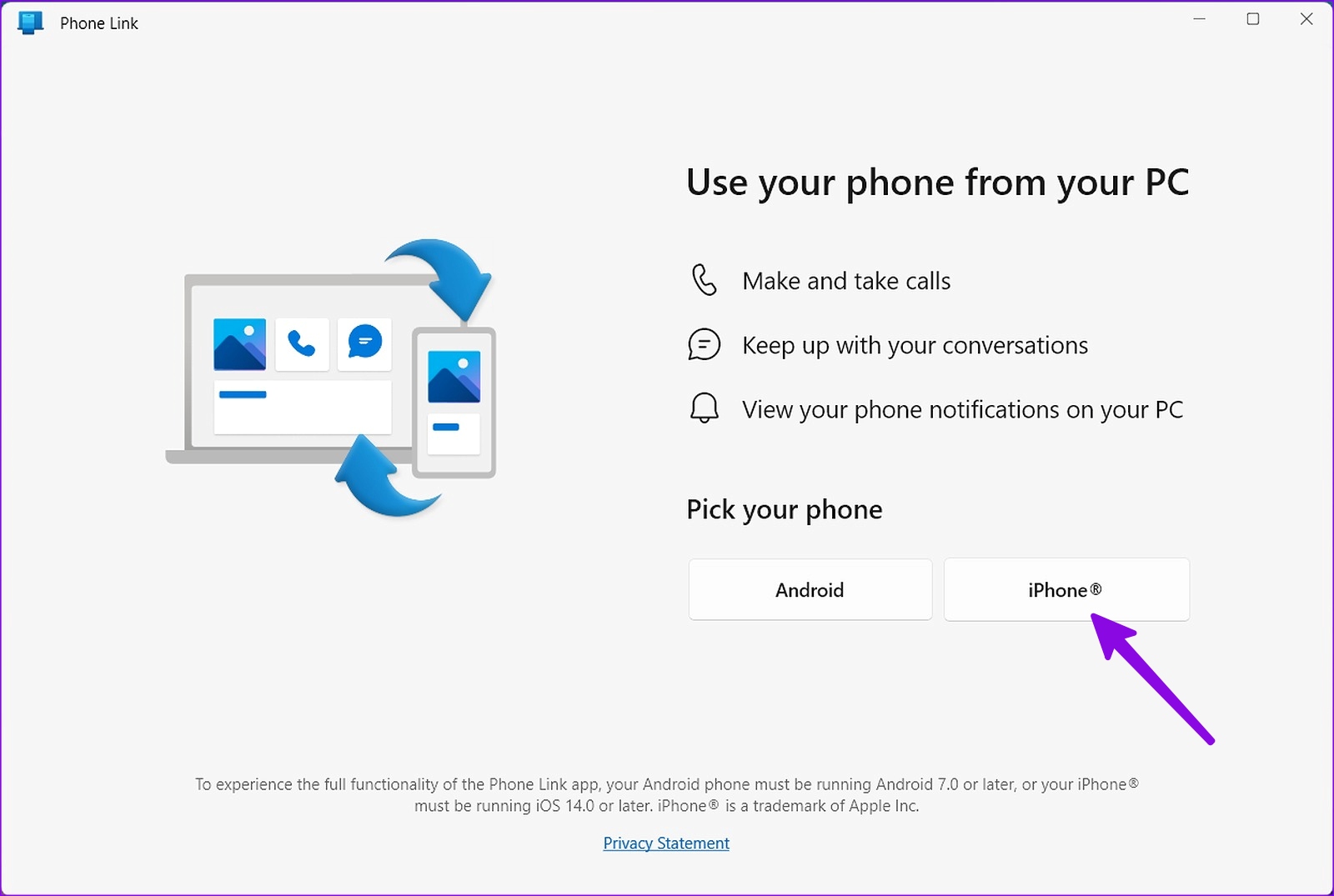
2. lépés: Engedélyezze a Bluetooth funkciót számítógépén.
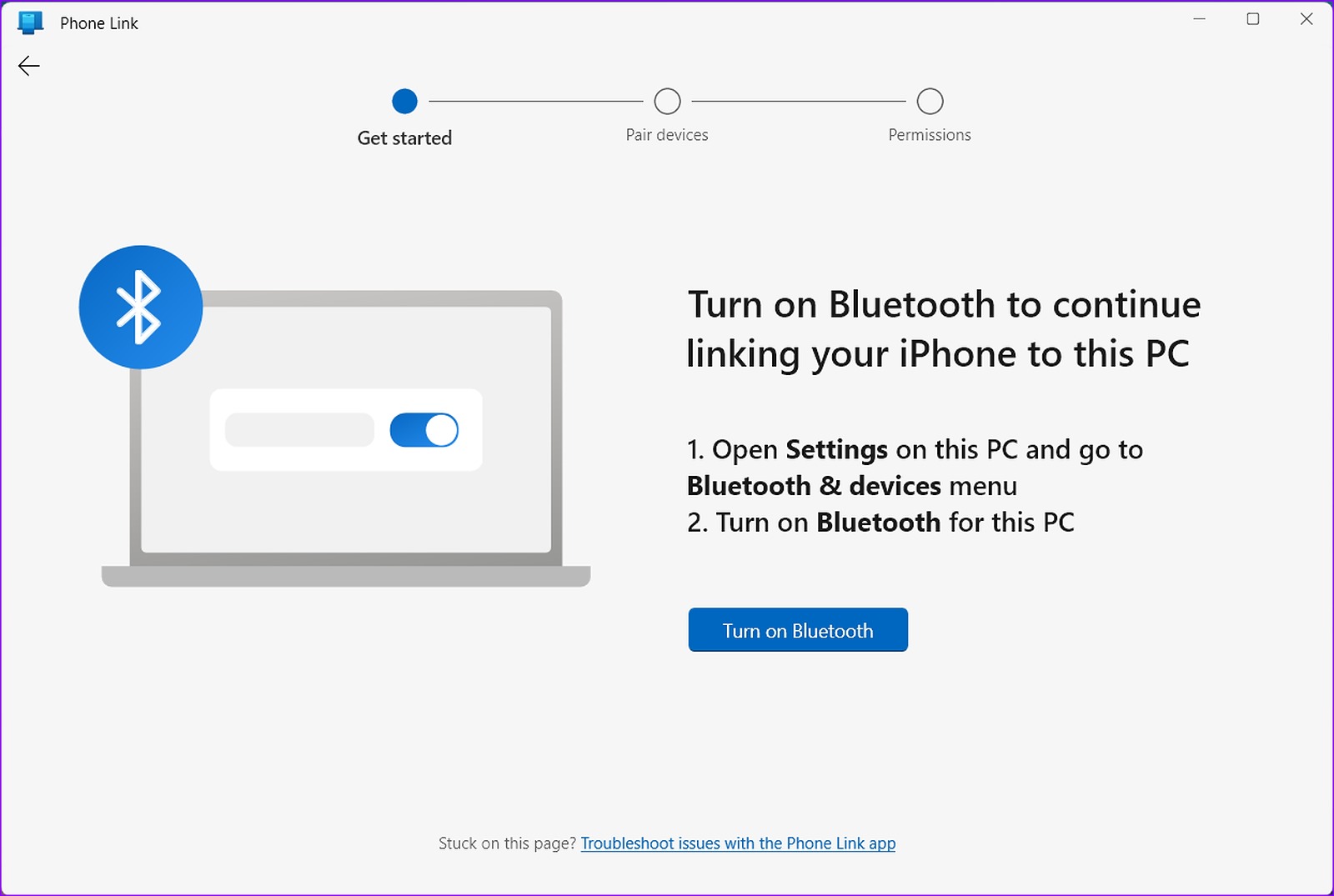
3. lépés: Az alkalmazás QR-kód beolvasását kéri.
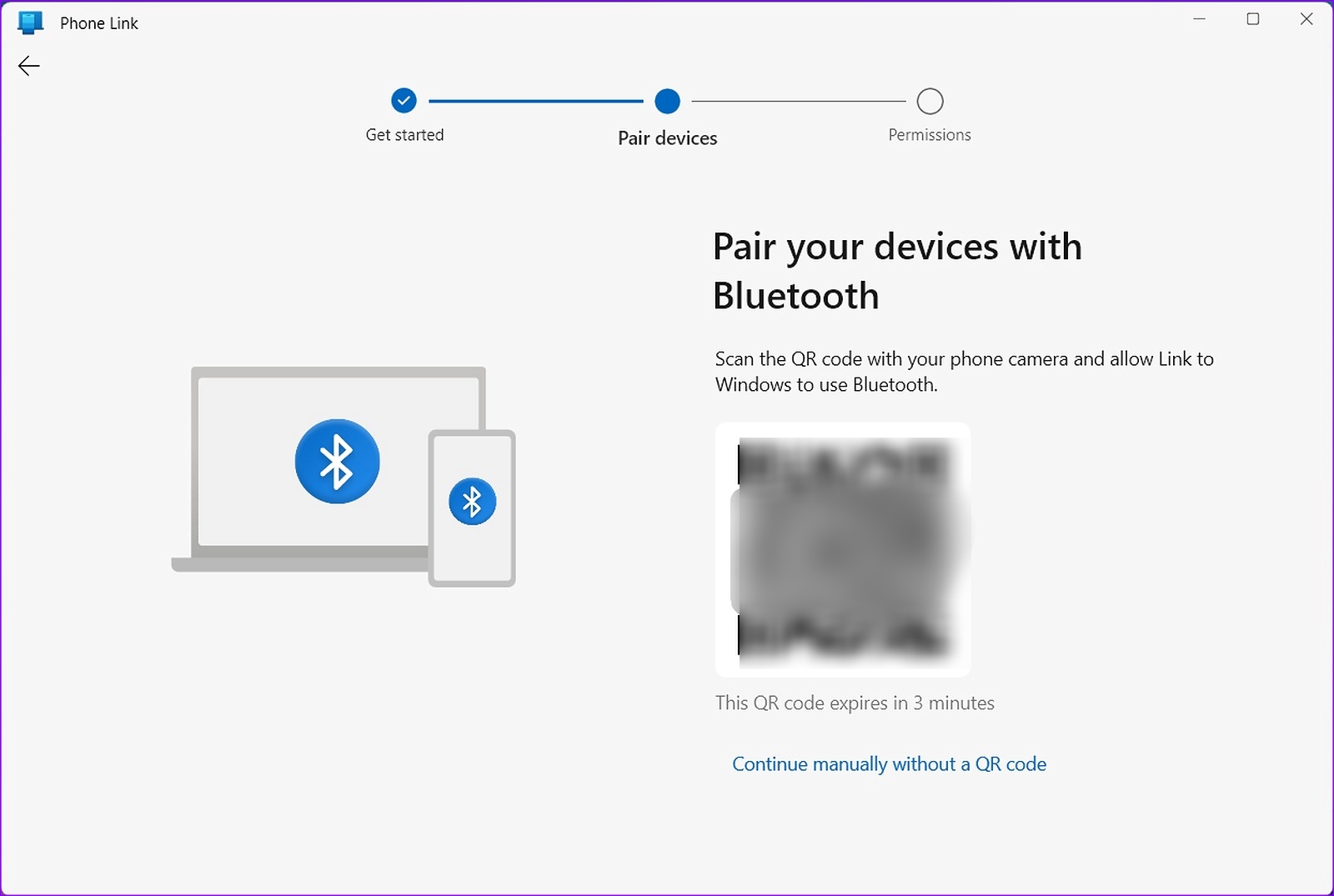
4. lépés: Nyissa meg a”Link a Windowshoz”alkalmazást iPhone-ján, és olvassa be a QR-kódot. Engedje meg a megfelelő engedélyt.
5. lépés: Erősítse meg a kódot iPhone-ján és számítógépén. Ezután kattintson a Párosítás gombra a számítógépen és az iPhone-on.
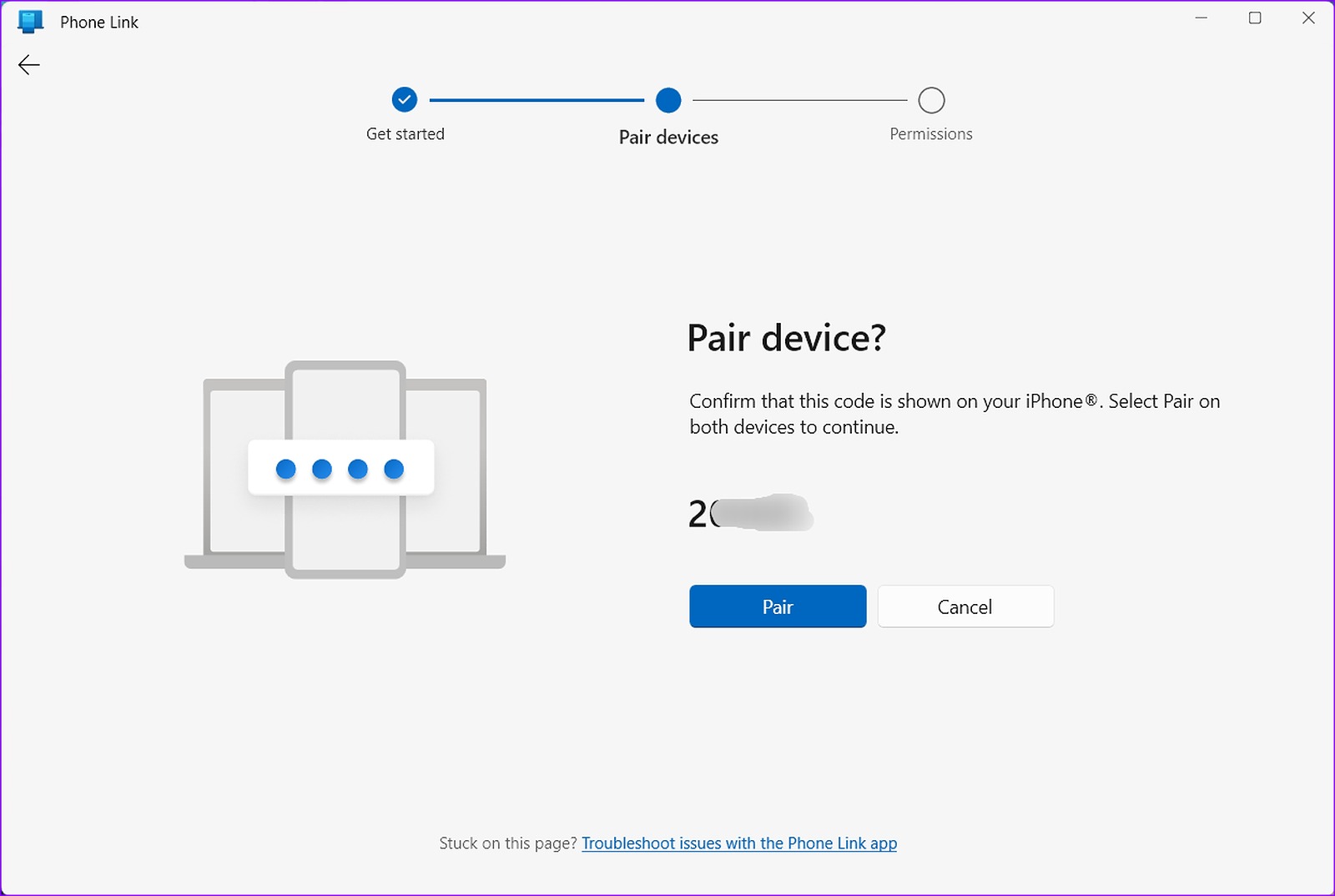
6. lépés: Nyissa meg a Beállítások alkalmazást iPhone-ján, érintse meg a Bluetooth menüt, és engedélyezze azt.
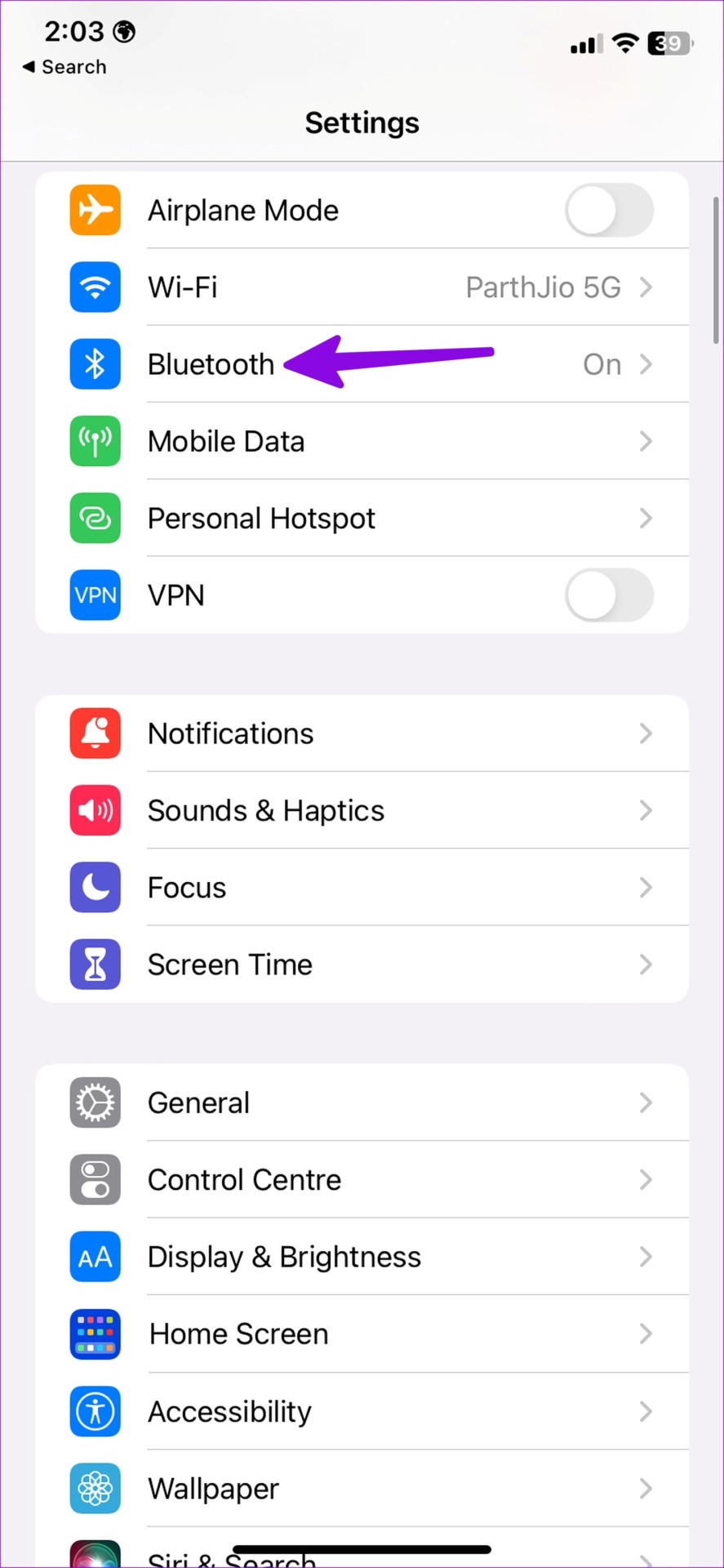
7. lépés: A Bluetooth menüképernyőn érintse meg az „i” jelet a számítógépe neve mellett.
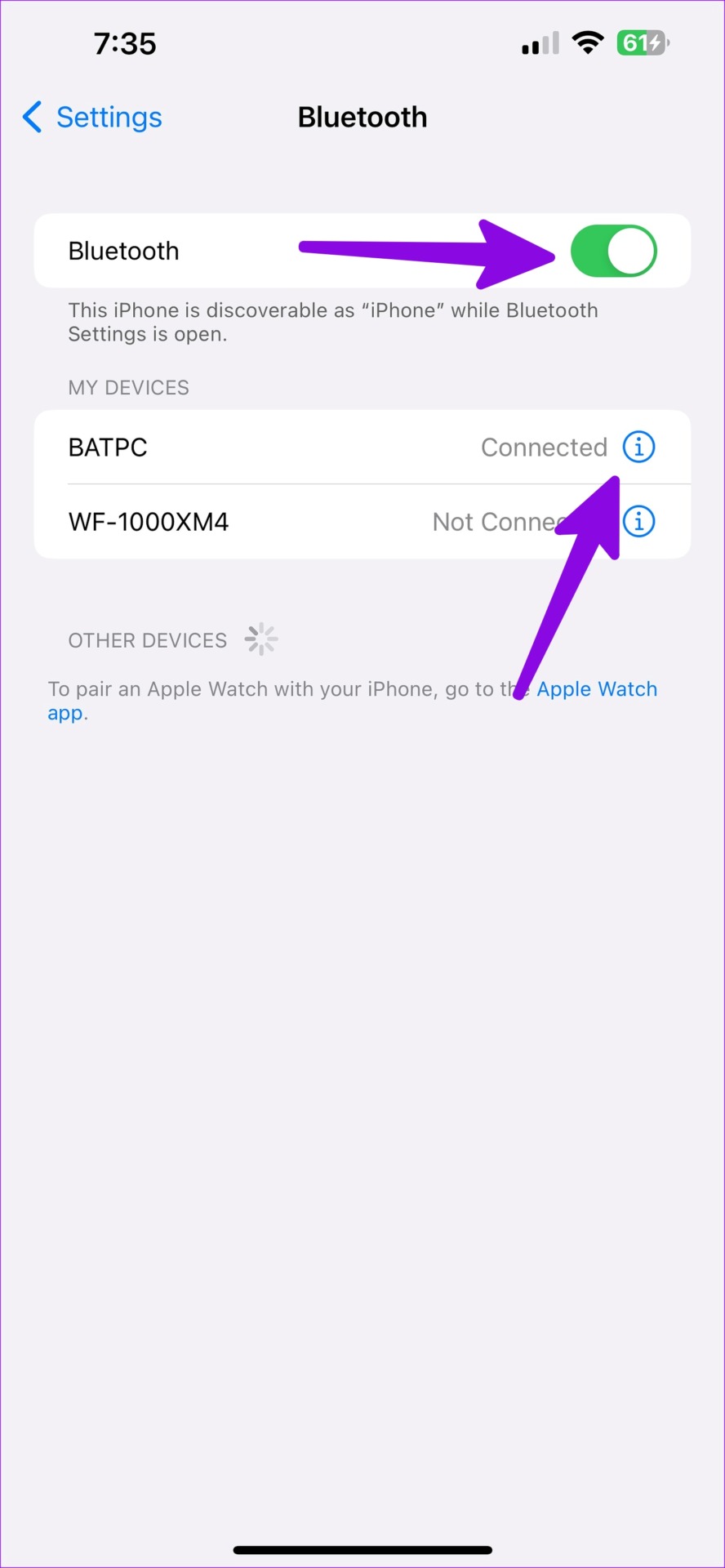
8. lépés: Kapcsolja be a „Rendszerértesítések megosztása” kapcsoló melletti kapcsolót, hogy megtekinthesse telefonja adatait értesítéseket a számítógépén. Az SMS üzenetek küldéséhez és fogadásához kapcsolja be az „Értesítések megjelenítése” kapcsolót is. Végül kapcsolja be a „Névjegyek szinkronizálása” kapcsolót, hogy a Phone Link alkalmazás hozzáférjen a névjegyeihez a számítógépről.
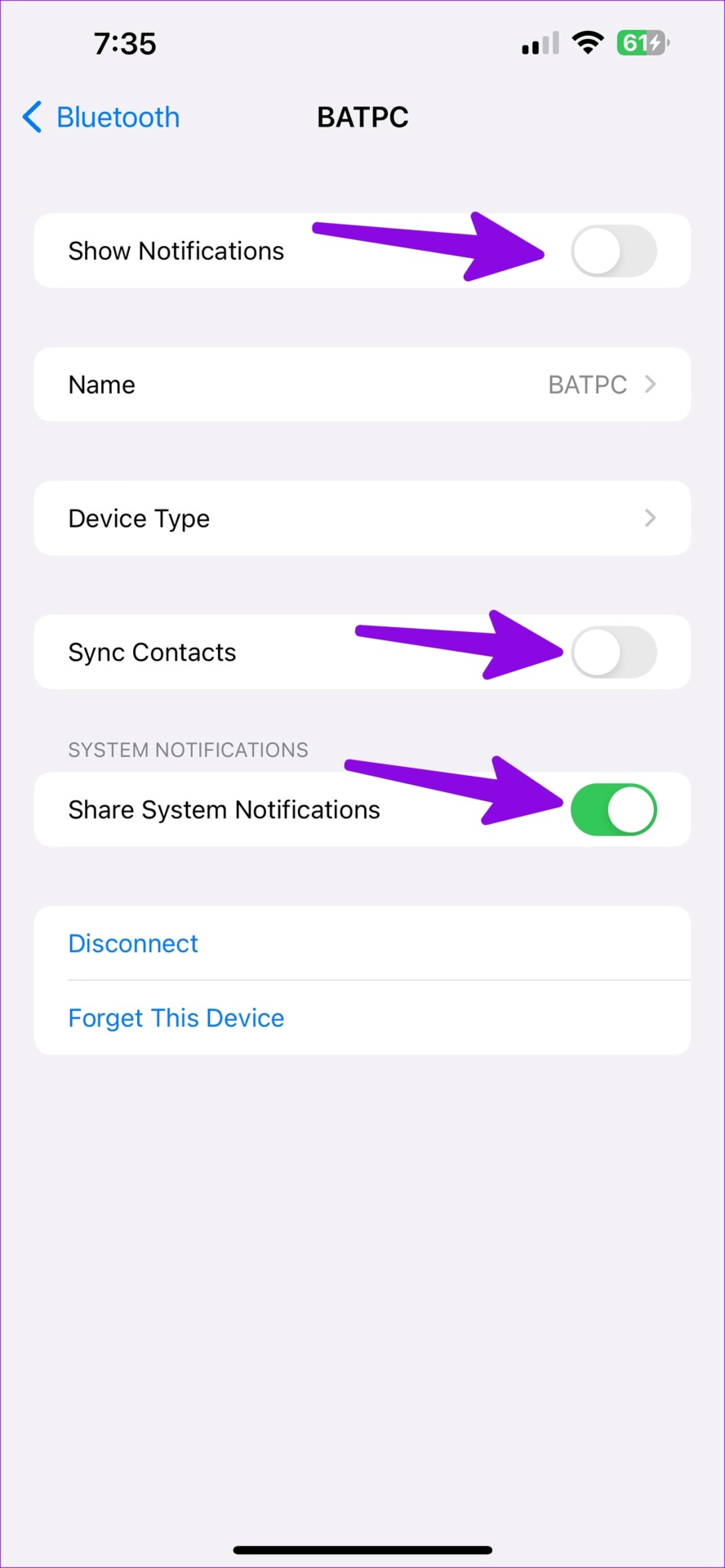
9. lépés: A párosítás befejezéséhez válassza a Folytatás lehetőséget a számítógépen folyamat.
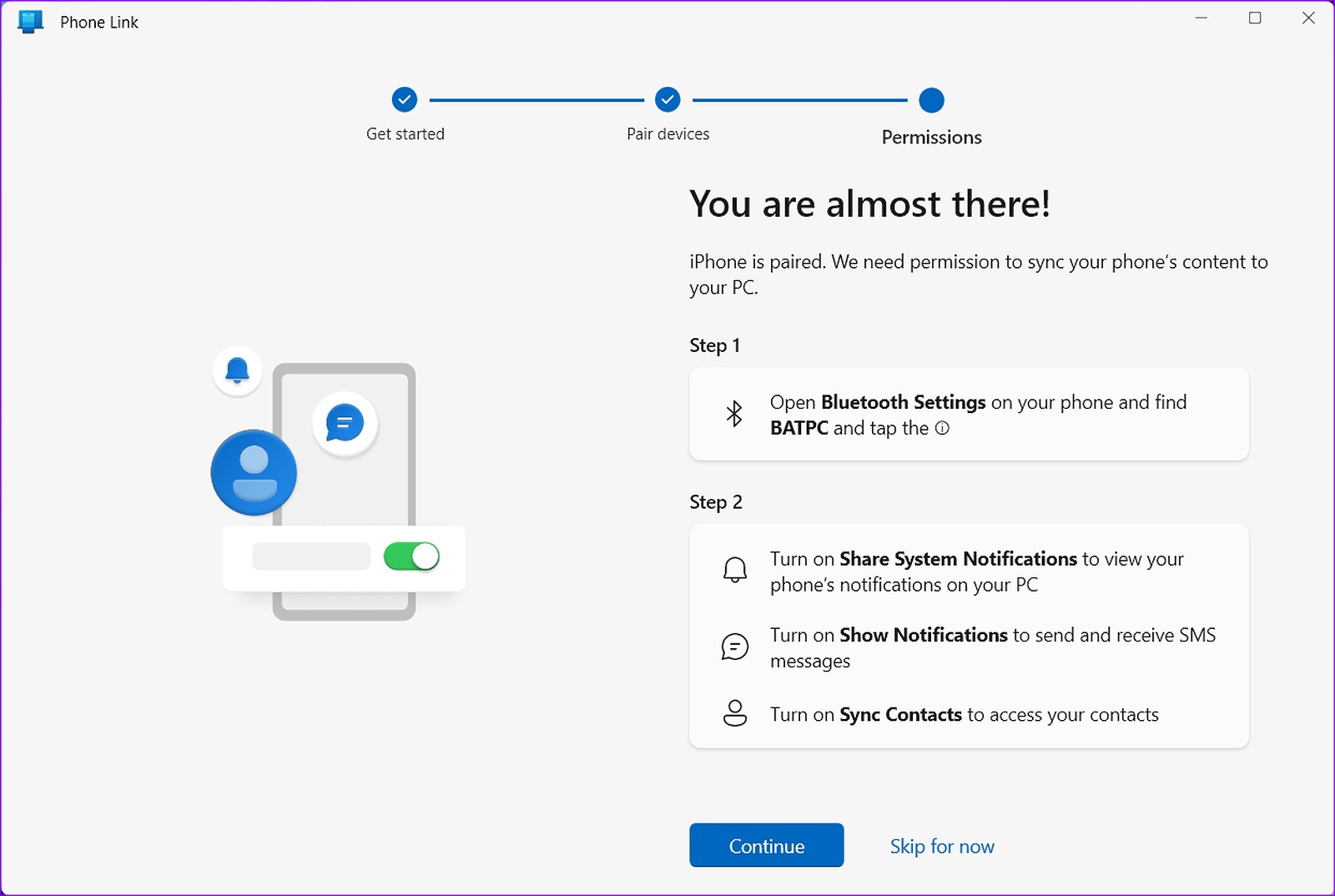
10. lépés: Ha minden be van állítva, megerősítő üzenetet kap.
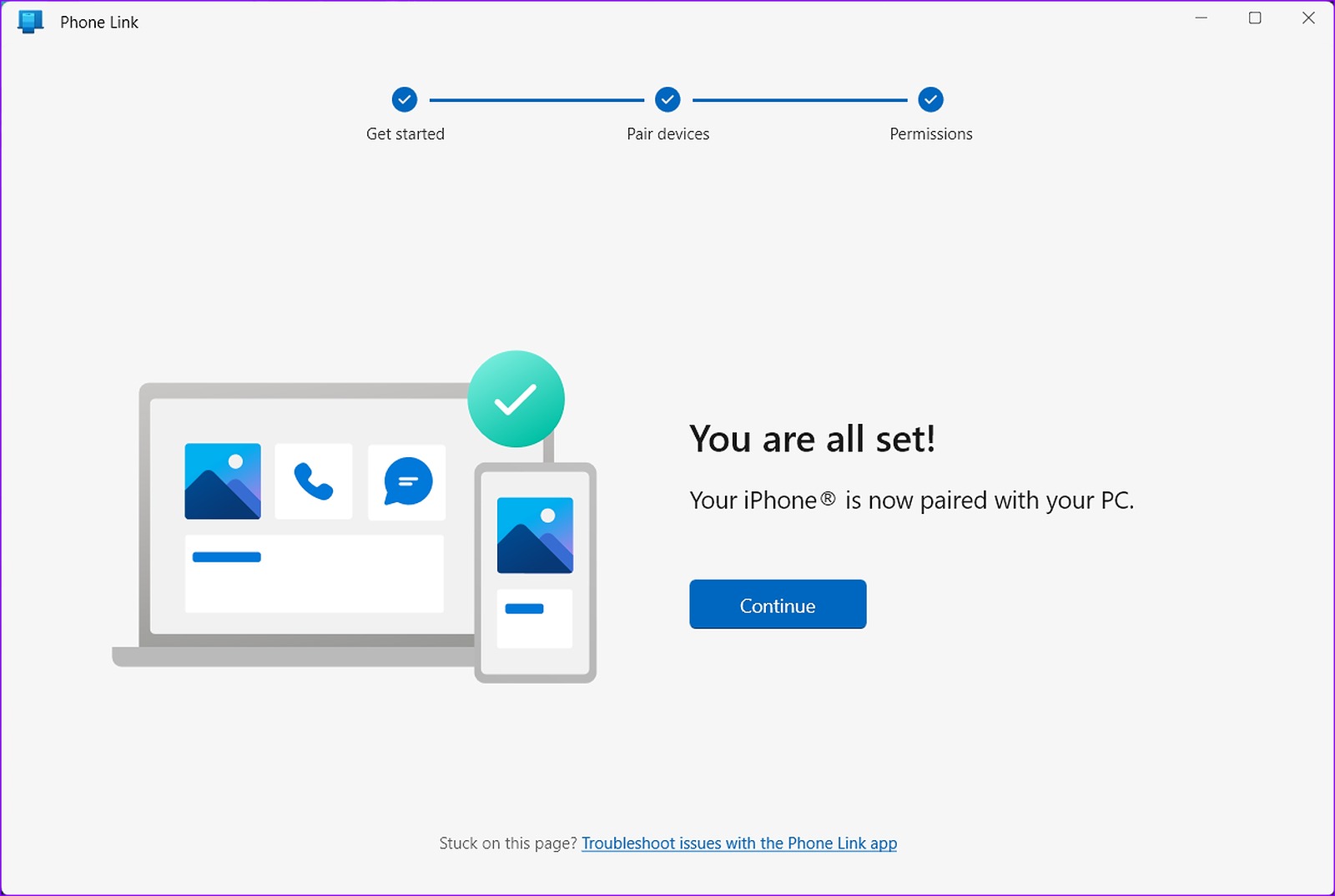
Az iPhone készülék készen áll a Windows PC-vel való használatra. A „Hívások” lapon láthatók a híváslista és a billentyűzet a hívások kezdeményezéséhez.
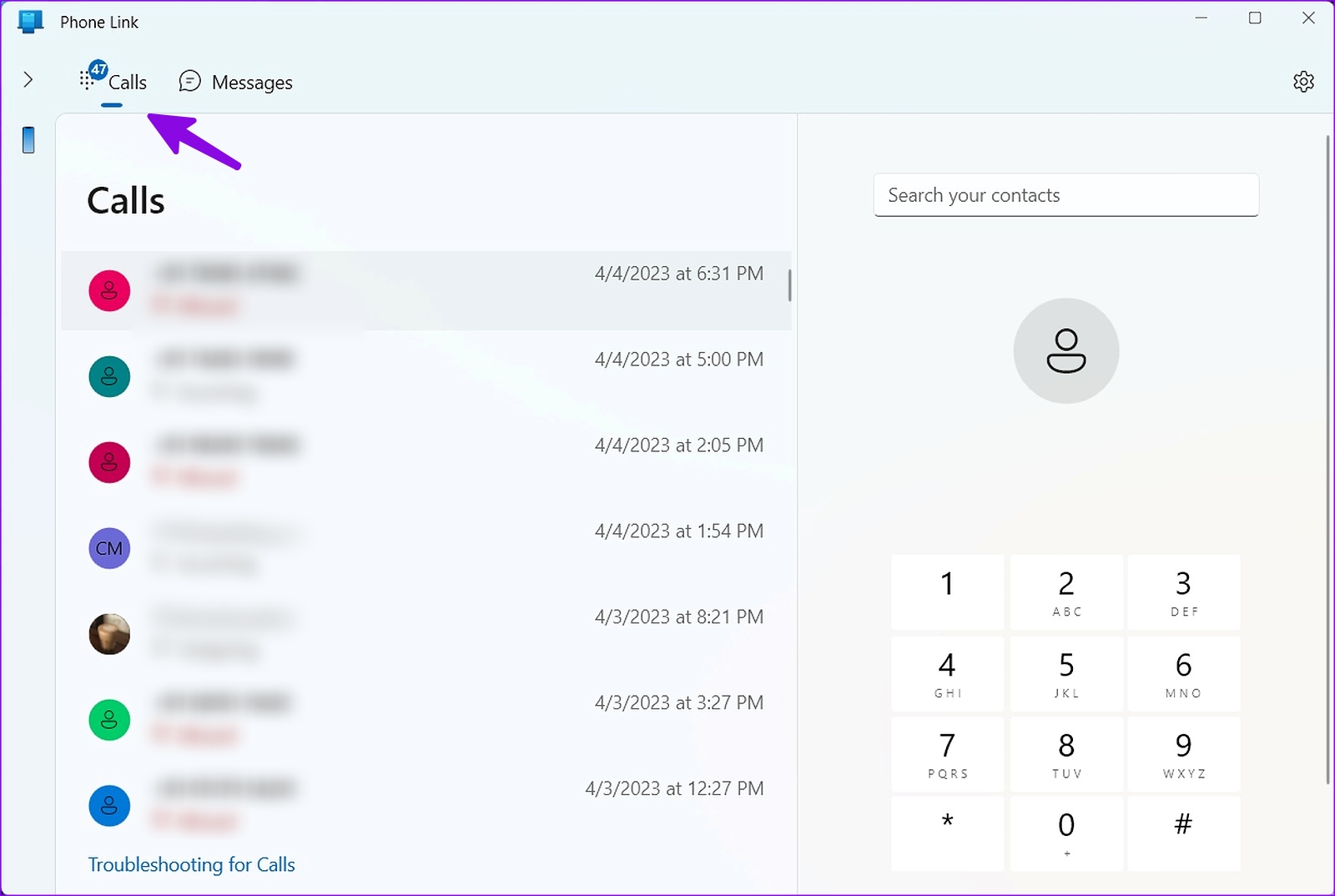
Kibonthatja az oldalsávot, és ellenőrizheti iPhone-ján az összes értesítést és az akkumulátor állapotát.
Az iMessage küldése és fogadása Windows PC-n
Végül használhatja az iMessage szolgáltatást a Windows 11 rendszert futtató számítógépéről. Néhány dolognak azonban a helyén kell lennie. Kezdve az iTunes for Windows és iCloud for Windows beállítva Windows 11 rendszerű számítógépén, hogy biztonságban lehessen, amikor csatlakoztatja iPhone-ját.
1. lépés: Nyissa meg a Phone Link alkalmazást, és kattintson az Üzenetek fülre.
2. lépés: Ellenőrizheti a javasolt névjegyeket, vagy megnyomhatja a Levélírás gombot. gomb a tetején, ha üzenetet szeretne küldeni egy másik kapcsolatnak.
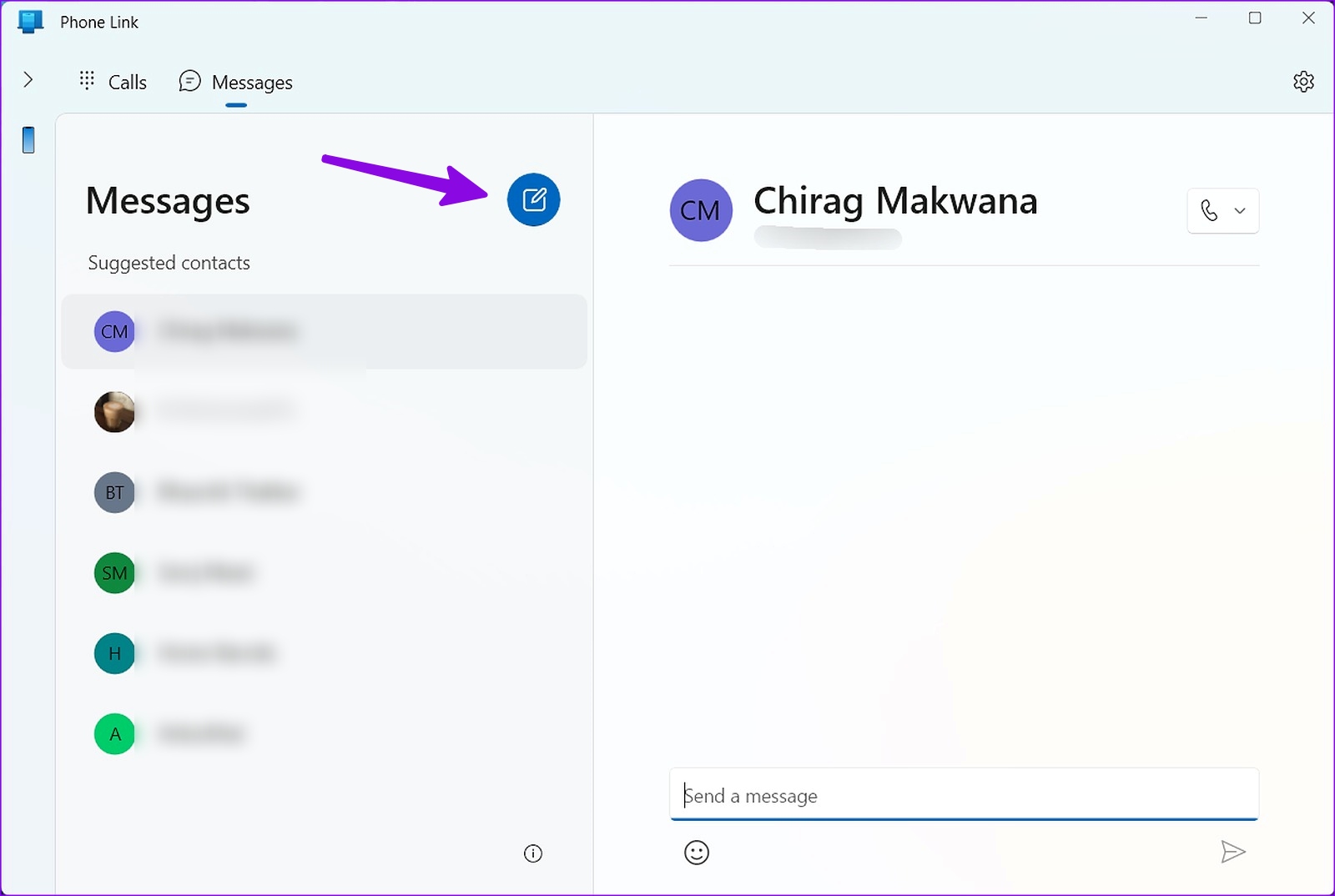
3. lépés: Írjon be egy üzenetet, és nyomja meg a Küldés gombot.
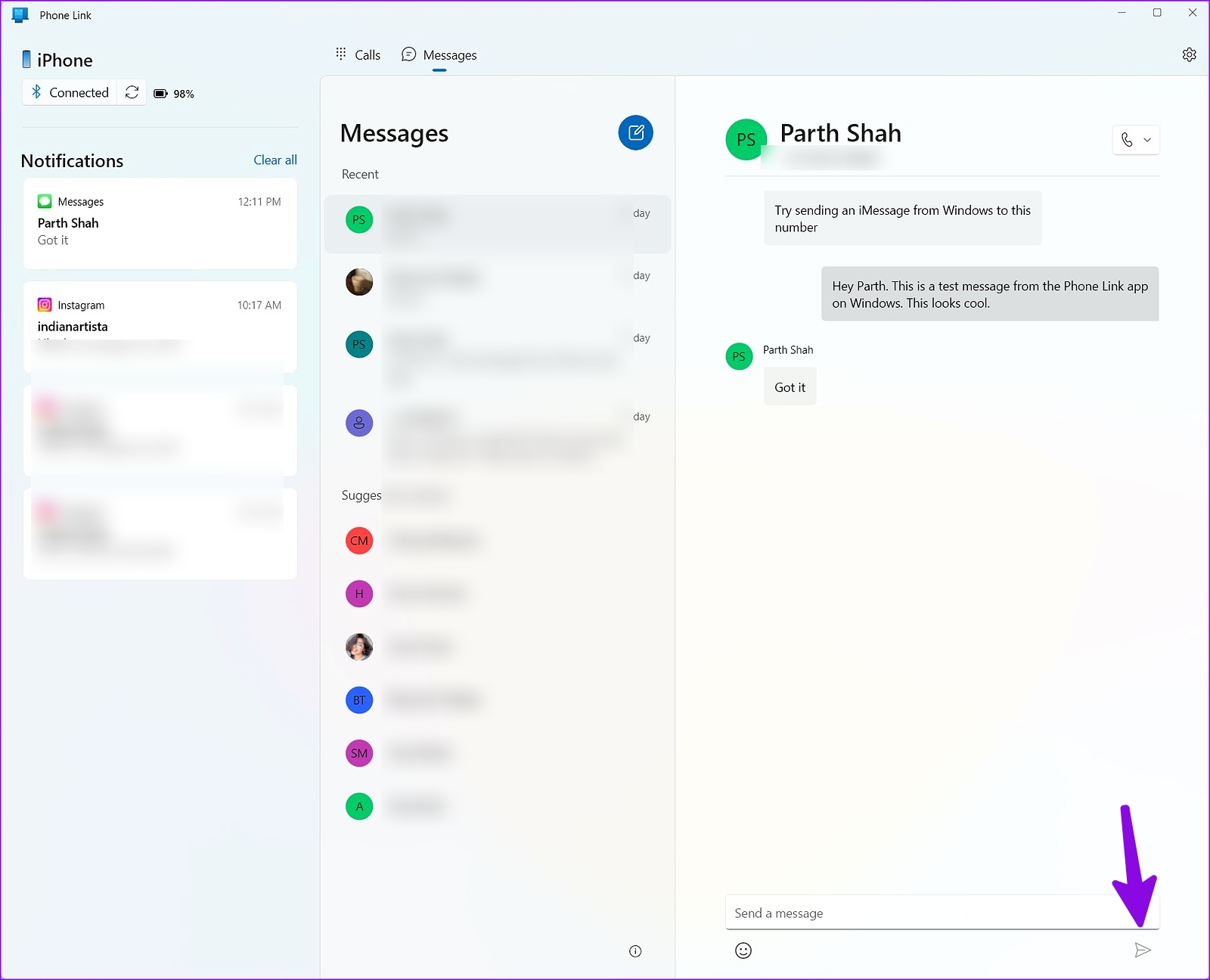
Egyébként az iMessage Windows rendszeren a Phone Linken keresztül történő megvalósítása nem hibátlan. A következő korlátozásokkal rendelkezik:
A Phone Link alkalmazás nem képes kék vagy zöld buborékok megjelenítésére, mivel a Microsoft nem tud különbséget tenni a normál SMS és az iMessage között. Nem küldhet fényképeket vagy videókat az iMessage szolgáltatásban a Phone Link alkalmazással. A Phone Link nem jeleníti meg az üzenetek előzményeit. Mivel a Phone Link üzeneteket küld oda-vissza Bluetooth-on keresztül, lassúnak tűnhet a legújabb üzenetek szinkronizálása.
Az iPhone értesítéseinek személyre szabása Windows rendszeren
A Microsoft Phone Link alkalmazás megfelelő lehetőségeket kínál az értesítési élmény testreszabásához.
1. lépés: Indítsa el a Phone Link alkalmazást. és kattintson a Beállítások fogaskerék ikonra a jobb felső sarokban.
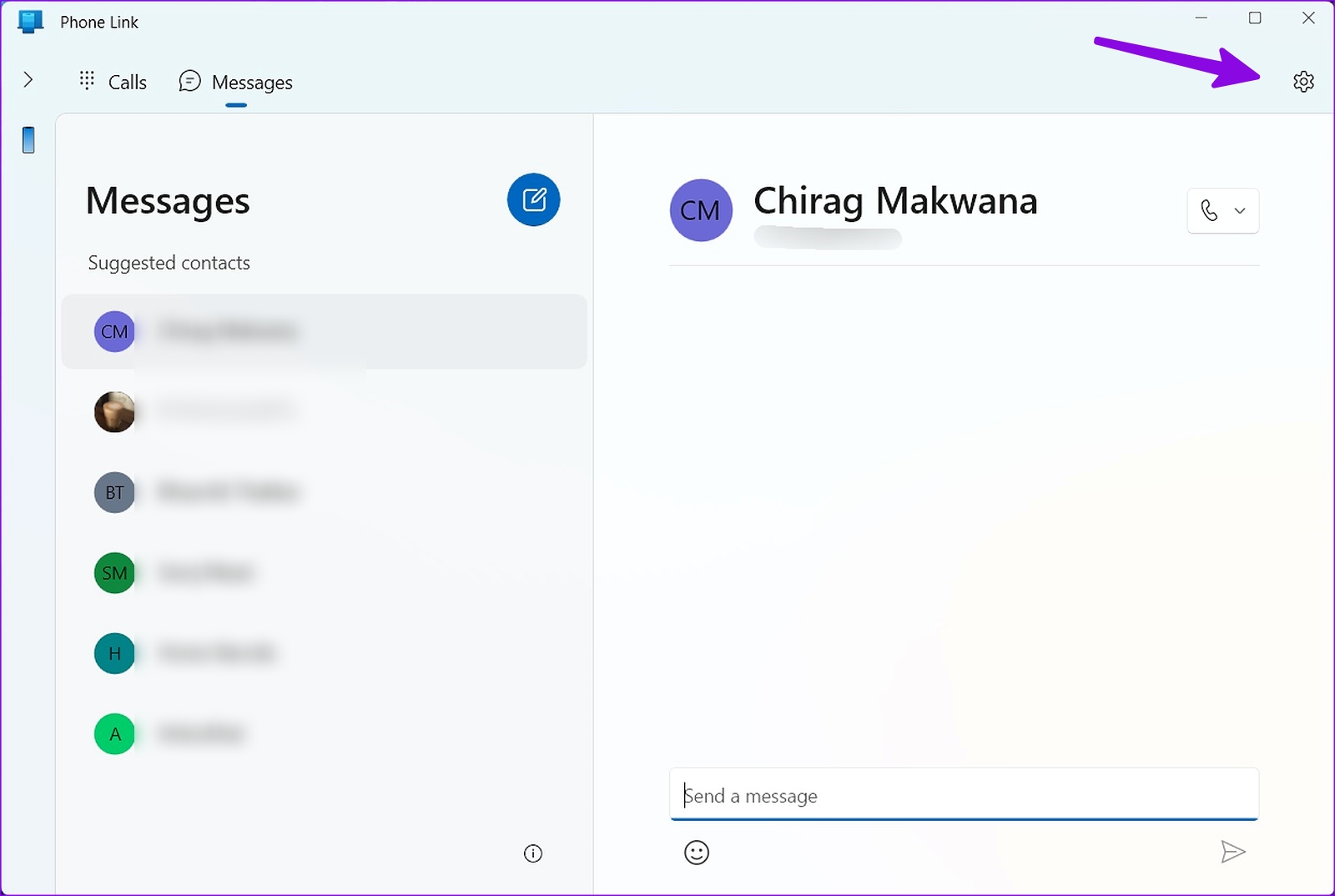
2. lépés: Kattintson az Általános menüre. Engedélyezheti a jelvényeket az olvasatlan üzenetekhez és értesítésekhez a számítógép tálcáján, kiválaszthatja az értesítési szalaghirdetések megjelenítési módját, és engedélyezheti az alkalmazás elindítását a Windows indításakor.
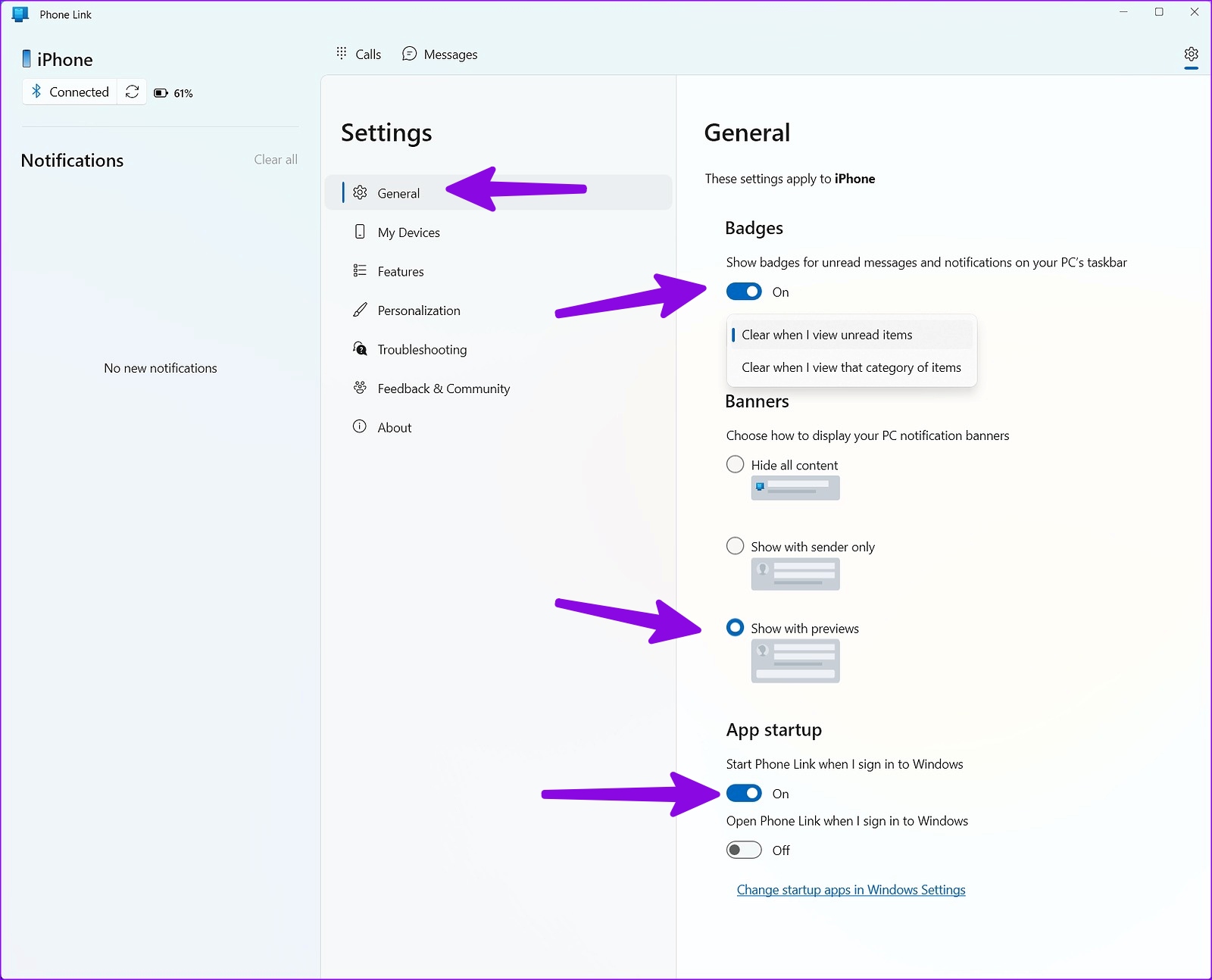
3. lépés: Lépjen a funkciók menübe. Bontsa ki a „Válassza ki, mely alkalmazásoktól kapok értesítést” lehetőséget. Letilthatja az értesítéseket a munkahelyi alkalmazásoknál, például a Slacknél és a Teamsnél.
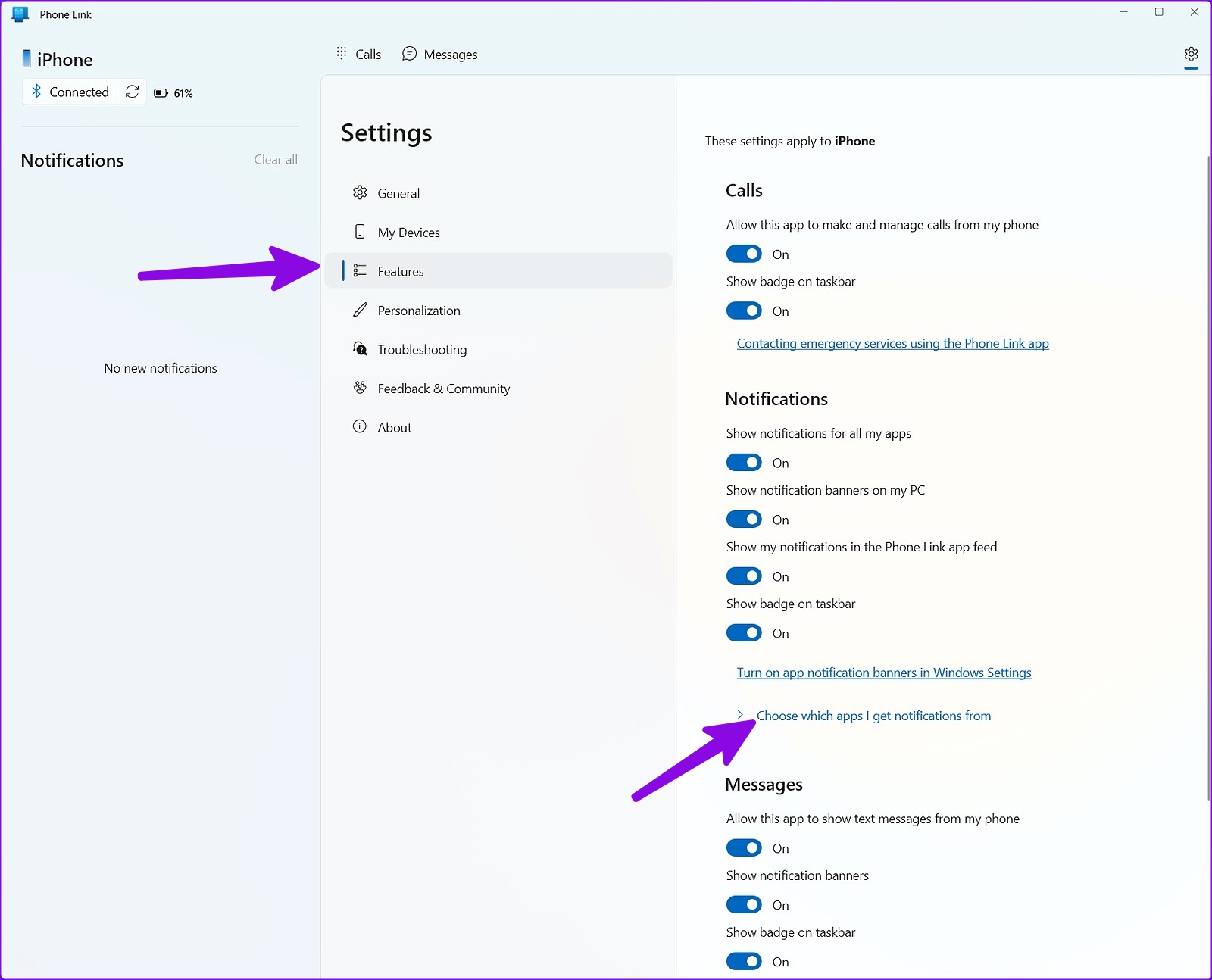
4. lépés: Opcionálisan beléphet a Testreszabás oldalra, és kiválaszthat egy sötét témát a Phone Link alkalmazás.
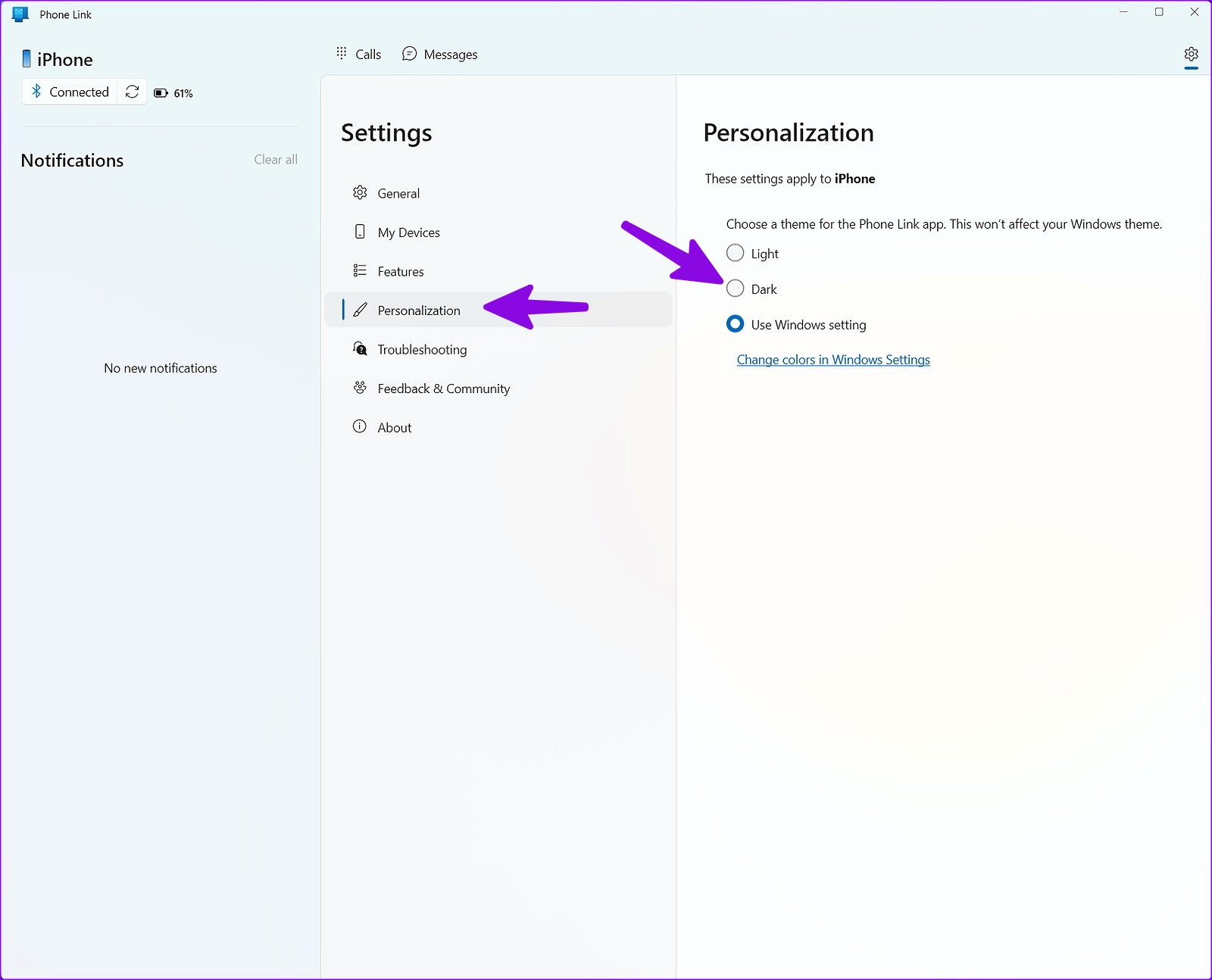
Az iPhone párosításának megszüntetése a Phone Link alkalmazással Windows rendszeren
Ha többé nem szeretné használni az iPhone-t Windows PC-vel, távolítsa el a Phone Link beállításai közül.
1. lépés: Nyissa meg a Phone Link beállításait Windows rendszeren (ellenőrizze a fenti lépéseket).
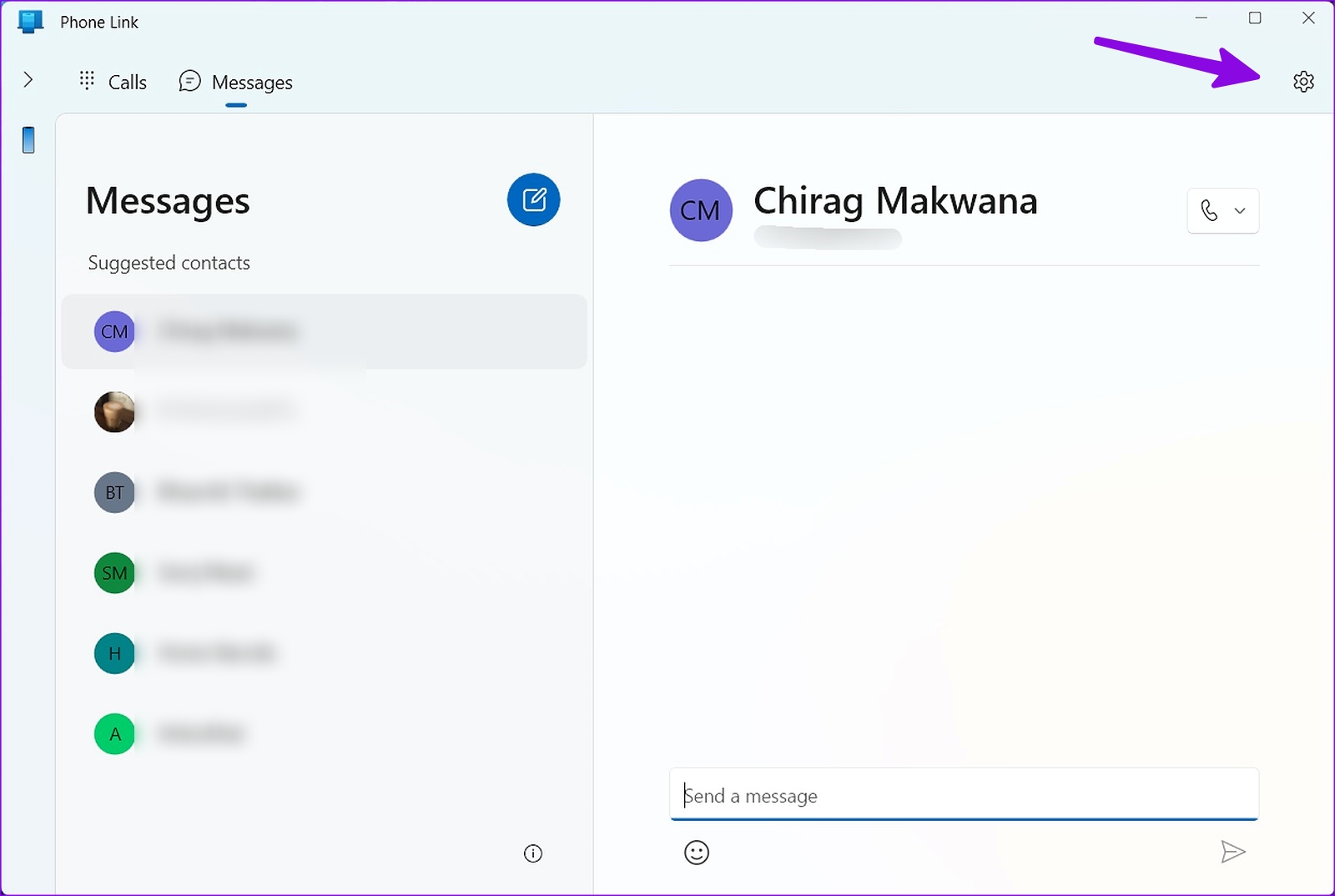
2. lépés: Válassza a Saját eszközök lehetőséget, és kattintson a három vízszintes pont menüjére a következő helyen: az iPhone csempéjének jobb felső sarkában.
3. lépés: Válassza az Eltávolítás lehetőséget.
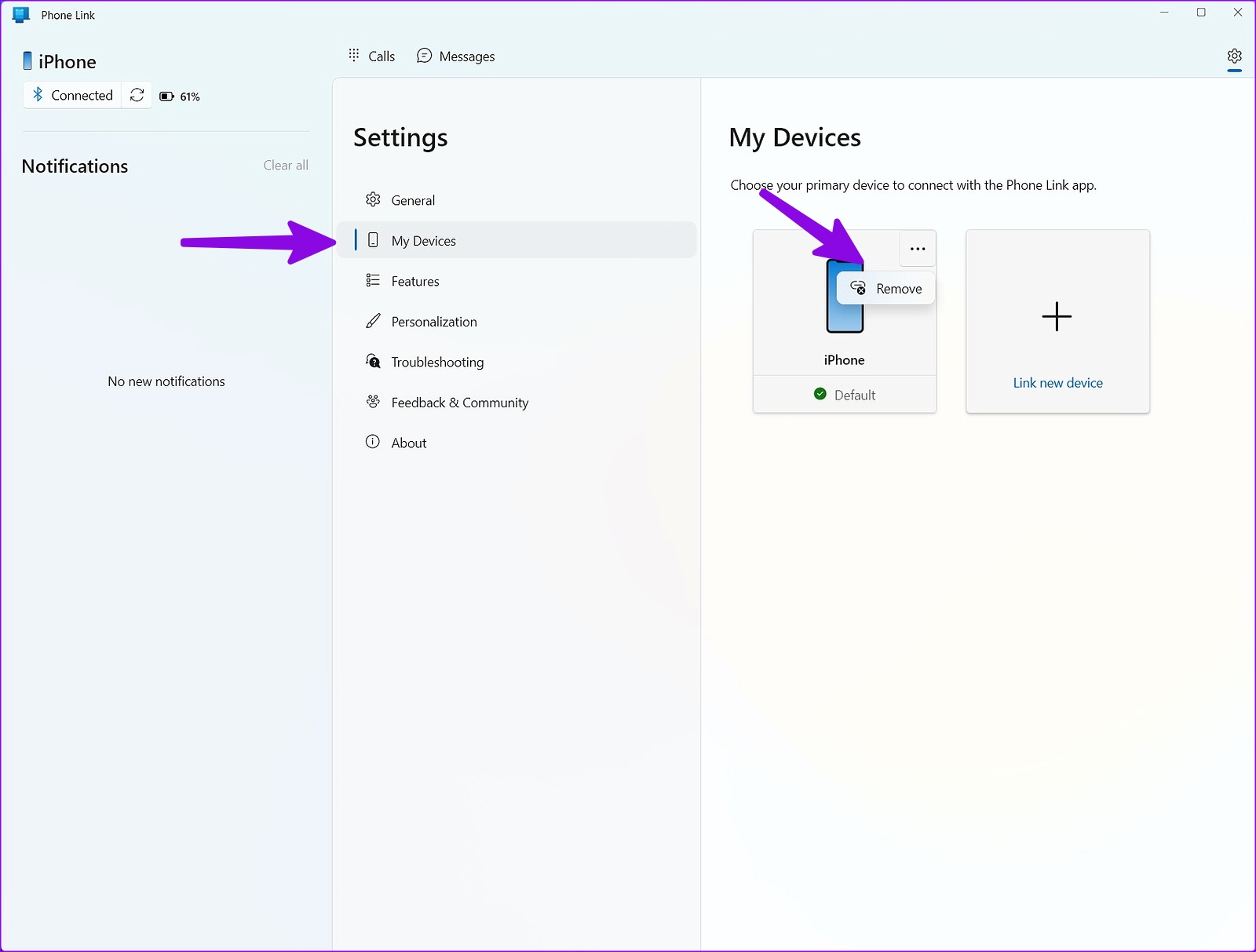
Az iPhone figyelmeztetések elérése Windows rendszeren
Bár az Apple támogatja a Windows rendszert ökoszisztéma iCloud-integrációval a Fotók alkalmazásban, egy dedikált iCloud Passwords alkalmazásban és Apple Music and TV, a vállalat szigorúan figyelte az iMessage-t, az értesítéseket és a hívásbővítményeket.
A Microsoft tisztességes munkát végzett az iMessage szolgáltatással és hívások megvalósítása a Phone Link alkalmazásban. Alig várjuk, hogy lássuk, hogyan javítja a szoftveróriás a jövőbeni frissítésekkel.